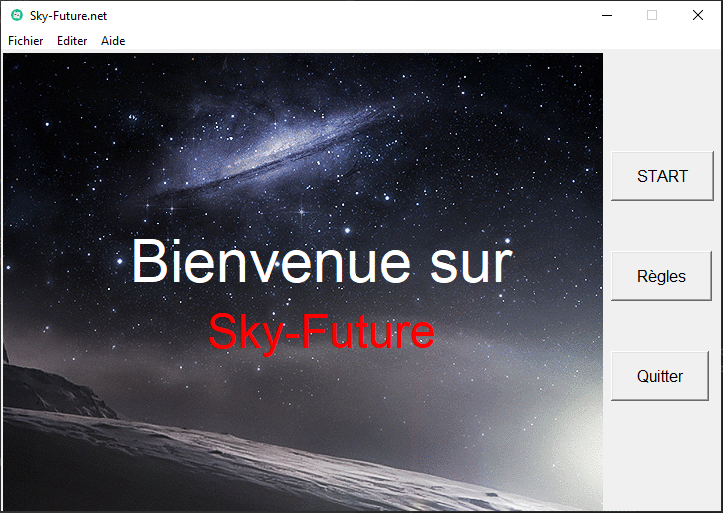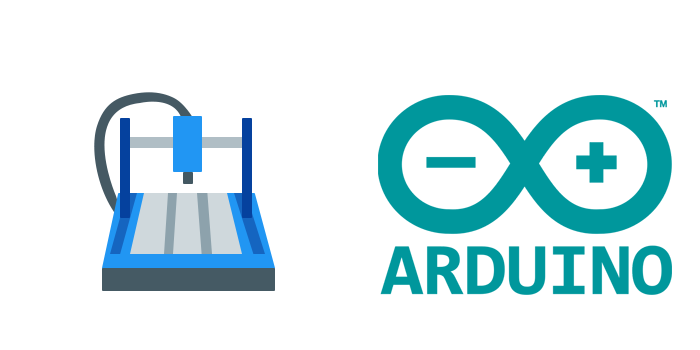[Tuto] Configurer un nom de domaine sous Debian.

Suite à mon autre tutoriel sur la configuration d’un serveur Debian, je vous explique comment il est possible d’accéder à votre serveur depuis l’extérieur de votre réseau local.
Pour cela nous allons utiliser un DNS:
Les ordinateurs connectés à un réseau IP, comme Internet, possèdent une adresse IP. Ces adresses sont numériques afin d’être plus facilement traitées par une machine. En IPv4, elles sont représentées sous la forme xxx.xxx.xxx.xxx, où xxx est un nombre variant entre 0 et 255 (en système décimal). En IPv6, les IP sont de la forme xxxx:xxxx:xxxx:xxxx:xxxx:xxxx:xxxx:xxxx, où x représente un caractère au format hexadécimal. Pour faciliter l’accès aux systèmes qui disposent de ces adresses, un mécanisme a été mis en place pour permettre d’associer un nom à une adresse IP, plus simple à retenir, appelé nom de domaine. Résoudre un nom de domaine consiste à trouver l’adresse IP qui lui est associée.
Les noms de domaines peuvent être également associés à d’autres informations que des adresses IP.
Pour la plupart des routeurs l’adresse ip changent souvent. L’utilisation d’un client DNS dynamique, dans notre cas No-ip, nous permettra de configurer notre serveur sous Debian pour qu’il mette automatiquement à jours vos enregistrements DNS lorsque votre IP change. Ainsi vous aurez accès à votre machine de n’importe où.
1. créer un compte sur No-ip.
La première chose a faire est de créer un compte sur No-ip.com.
2. Installer le client No-ip.
La prochaine étape est de télécharger et d’installer le client No-IP qui mettra à jour vos DNS automatiquement avec votre IP dynamique. Notez que si vous avez plusieurs machines toutes derrière la même adresse IP externe alors vous avez vraiment besoin d’installer le client No-IP sur un de vos serveurs.
Pour cela entrez les commandes suivantes:
wget http://www.no-ip.com/client/linux/noip-duc-linux.tar.gz
tar xzf noip-duc-linux.tar.gz
cd noip-duc-linux.tar.gz
sudo make
sudo make install
Lorsque vous aurez exécuté la commande finale « sudo make install ». Quelques questions de configuration se présenteront. Les deux premiers vous demanderont les identifications de votre compte No-IP.com: nom d’utilisateur ainsi que le mot de passe.
Après avoir entré vos informations d’identification la machine vous dira combien d’hôtes (domaines / sous-domaines) vous disposez et si vous souhaitez tout mettre à jour. Si vous sélectionnez Non, ça va passer par chaque hôte et vous permettra de choisir celles que vous voulez mettre à jour.
Une fois que vous avez effectué vos sélections, il vous demandera un intervalle (en minutes). Ce paramètre détermine tout les combien de temps le service doit vérifié le changement de votre IP. 30 est une bonne valeur par défaut, si vous savez que votre IP change plus fréquemment, alors diminuer cette valeur.
La dernière question vous demandera si vous voulez exécuter un programme après avoir terminé une mise à jour DNS. il suffit de dire non.
Maintenant nous allons créer un script d’initialisation qui démarrera automatiquement au démarrage de Debian.
En tant que root, nous allons créer et copier le script bash suivant et l’enregistrez:
pour cela:
su –
nano /etc/init.d/noip2
Et copier le code suivant:
### BEGIN INIT INFO
# Provides: noip2
# Required-Start: $remote_fs $syslog
# Required-Stop: $remote_fs $syslog
# Default-Start: 2 3 4 5
# Default-Stop: 0 1 6
# Short-Description: Start daemon at boot time
# Description: Enable service provided by daemon.
### END INIT INFO
#######################################################
#! /bin/sh
# . /etc/rc.d/init.d/functions # uncomment/modify for your killproc
case « $1 » in
start)
echo « Starting noip2. »
/usr/local/bin/noip2
;;
stop)
echo -n « Shutting down noip2. »
killproc -TERM /usr/local/bin/noip2
;;
*)
echo « Usage: $0 {start|stop} »
exit 1
esac
exit 0
#######################################################
Ensuite, nous devons modifier les autorisations sur le script pour qu’il soit exécutable au démarrage.
sudo chmod 755 /etc/init.d/noip2
sudo update-rc.d noip2 defaults
Maintenant l’on redémarre le serveur.
Bonne chance.